7 bewährte Methoden, um die YouTube-Lautstärke mit Leichtigkeit zu erhöhen
YouTube-Videos nur anzusehen, um mit leisem Audio zu kämpfen, kann frustrierend sein. Egal, ob Sie einem Tutorial folgen, auf einen Live-Stream einstimmen oder Musik genießen - zu wissen, wie Sie die Lautstärke in YouTube erhöhen, ist für ein optimales Seherlebnis unerlässlich. Von der schnellen Überprüfung der integrierten Steuerelemente von YouTube bis hin zu erweiterten JavaScript-Tricks und Tools von Drittanbietern - in diesem Leitfaden finden Sie alles, was Sie brauchen, um die Lautstärke auf YouTube geräte- und browserübergreifend zu steigern. Lesen Sie weiter, um sowohl grundlegende als auch fortgeschrittene Techniken zu entdecken, mit denen Sie jedes Mal einen klaren, klaren Klang genießen können.
Teil 1: Grundlegende Möglichkeiten, die Lautstärke auf YouTube zu erhöhen
Bevor Sie nach einem YouTube-Volume-Booster suchen, beginnen Sie mit einfachen Überprüfungen. Oft ist der Schuldige hinter leisem Ton etwas so Triviales wie eine Schiebereglerposition. Durch die methodische Überprüfung der integrierten YouTube-Steuerelemente und der Master-Einstellungen Ihres Geräts können Sie die meisten Volumenprobleme schnell beheben, ohne zusätzliche Software installieren zu müssen. Diese grundlegenden Schritte helfen, YouTuBe Video lauter zu machen und Ihr Hörerlebnis zu verbessern.
Methode 1. Erhöhen Sie die Lautstärke mit der integrierten Lautstärkeregelung von YouTube
Der eigene Lautstärkeregler von YouTube ist der erste Ort, an dem Sie nachsehen können, wenn Sie die Lautstärke, die YouTube bietet, nativ erhöhen möchten. Es ist leicht zu übersehen, besonders wenn Sie ein Video in einem neuen Tab öffnen oder nachdem Sie das Video gewechselt haben. Wenn Sie sich einen Moment Zeit nehmen, um diese Steuerung anzupassen, können Sie Ihre Probleme mit geringem Volumen ohne zusätzliches Werkzeug sofort lösen.
1.Bewegen Sie den Mauszeiger über das Lautsprechersymbol unten links im YouTube-Video.
2.Ziehen Sie den Lautstärkeregler auf die höchste Stufe.

3.Spielen Sie das Video ab und überprüfen Sie, ob der Ton ausreichend laut ist.
Methode 2. Passen Sie Ihre Systemlautstärke an, um die Lautstärke auf YouTube zu erhöhen
Neben den integrierten Steuerelementen von YouTube wirkt sich die Master-Lautstärke Ihres Computers oder Mobilgeräts auf die Gesamtlautstärke aus. Sicherstellen, dass die Lautstärkeeinstellungen Ihres Systems ausgereizt sind, ist eine weitere einfache Möglichkeit, die Lautstärke von YouTube-Videos zu erhöhen. Wenn die eingebauten Lautsprecher immer noch zu wenig Leistung haben, kann externe Hardware für einen deutlichen Audio-Boost sorgen.
1.Klicken oder tippen Sie auf das Lautstärkesymbol Ihres Geräts und erhöhen Sie die Hauptlautstärke auf das Maximum.

2.Schließen Sie bei Bedarf externe Lautsprecher oder Kopfhörer an, die für eine höhere Verstärkung bekannt sind.
3.Testen Sie das YouTube-Video erneut, um verbesserte Audiopegel zu bestätigen.
Methode 3. Normalisieren Sie die Audioausgabe auf Ihrem PC
YouTube selbst bietet keine Audio-Normalisierung, aber Ihr PC könnte. Windows enthält eine "Loudness Equalization" -Funktion, die als rudimentäres YouTube-Volume-Boost-Tool dienen kann. Die Aktivierung dieser Erweiterung hilft, Diskrepanzen zwischen lauten und leisen Teilen auszugleichen, was insgesamt zu einer höheren wahrgenommenen Lautstärke führt.
1.Klicken Sie mit der rechten Maustaste auf das Lautsprechersymbol in der Taskleiste und wählen Sie Sounds.
2.Wählen Sie auf der Registerkarte Wiedergabe Ihre Lautsprecher aus und klicken Sie auf Eigenschaften.
3.Gehen Sie zu Enhancements, aktivieren Sie Loudness Equalization (Lautheitsausgleich) und klicken Sie auf OK.

4.Bestätigen Sie die Änderung und spielen Sie Ihr YouTube-Video ab, um eine ausgewogenere, lautere Ausgabe zu hören.
Teil 2: Fortgeschrittene Möglichkeiten, die YouTube-Lautstärke zu erhöhen
Wenn grundlegende Optimierungen nicht ausreichen, können erweiterte Methoden Ihr Audio über die Standardgrenzen hinausschieben. Von der Injektion von JavaScript-Code in Ihre Browser-Konsole bis hin zur Verwendung dedizierter Chrome-Erweiterungen und Android-Apps - mit diesen leistungsstarken Techniken können Sie die Lautstärke von YouTube-Videos weit über das Standardniveau hinaus optimieren. Befolgen Sie die folgenden Schritte sorgfältig, um maximale Audioleistung freizusetzen.
Methode 1. Erhöhen Sie die Lautstärke auf YouTube mit JavaScript
Durch die Nutzung der Entwicklertools Ihres Browsers können Sie Audio mithilfe der Web-Audio-API programmgesteuert verstärken. Dieser JavaScript-Ansatz bietet einen benutzerdefinierten Verstärkungswert und fungiert effektiv als spontaner YouTube-Volume-Booster, ohne dass Erweiterungen installiert werden müssen.
1.Öffnen Sie das YouTube-Video in Chrome oder Firefox.
2.Drücken Sie F12, um die Entwicklertools zu öffnen und wählen Sie die Registerkarte Konsole.
3.FügenSie an der Eingabeaufforderung (`>`) Folgendes ein:
var videoElement = document.querySelector("Video")
var audioCtx = new AudioContext()
var source = audioCtx.createMediaElementSource(videoElement)
var gainNode = audioCtx.createGain()
gainNode.gain.value = 2 // doppelte Lautstärke
source.connect(gainNode)
gainNode.connect(audioCtx.destination)

4.Drücken Sie zum Anwenden die Eingabetaste. Ihr YouTube-Video wird mit der erhöhten Lautstärke abgespielt.
Tipps:
- Ändern Sie zur weiteren Verstärkung `gainNode.gain.value = 2` auf `3` oder höher.
- Durch das Aktualisieren der Seite wird die Verstärkung zurückgesetzt, sodass Sie den Prozess für jedes Video erneut durchführen müssen.
Methode 2. Steigern Sie die YouTube-Lautstärke mit YouTube Volume Booster Chrome
Erweiterungen bieten eine benutzerfreundliche Möglichkeit, die Anzahl der YouTube-Videos zu erhöhen. Die Chrome-Erweiterung "Volume Booster für YouTube" bietet einen Schieberegler, mit dem Audio um bis zu 600 % verstärkt werden kann, was sie zu einem der beliebtesten Tools für YouTube-Lautstärkeregelung auf dem Desktop macht.
1.Installieren Sie die Volume Booster for YouTube-Erweiterung aus dem Chrome Web Store.

2.Klicken Sie nach der Installation auf das orangefarbene Lautstärkesymbol in der Browser-Symbolleiste.
3.Ziehen Sie die Steuerleiste nach oben, um das Audio über das Standardlimit von YouTube hinaus zu erhöhen.
4.Klicken Sie auf Ausschalten, um das Audio auf die ursprünglichen Pegel zurückzusetzen.
Methode 3. Steigern Sie das YouTube-Volume auf Android mit Volume Booster GOODEV
Für mobile Nutzer können Apps von Drittanbietern die Lautstärke auf YouTube deutlich über das hinaus erhöhen, was das Android-System ermöglicht. Volume Booster GOODEV ist eine leichte App, die alle Medien, einschließlich YouTube, mit einfacher Tap-to-Boost-Funktionalität verbessert.
1.Downloaden und installieren Sie Volume Booster GOODEV von Google Play.
2.ÖffnenSie die App und erteilen Sie die erforderlichen Berechtigungen.
3.Schieben Sie den Boost-Regler auf das gewünschte Niveau, während ein YouTube-Video abgespielt wird.

4.Genießen Sie lauteres Audio auf Ihrem Android-Gerät.
Weiterführende Literatur: Bester Volume Booster zur Erhöhung der Videolautstärke
Wenn Sie nach einer umfassenden Desktop-Lösung suchen, bietet HitPaw Univd eine Editor-Funktion, mit der Sie die Lautstärke der von YouTube heruntergeladenen Audiodateien erhöhen können. Mit seiner intuitiven Benutzeroberfläche und einem Boost von bis zu 200 % erhöht dieses Tool nicht nur die Lautstärke, sondern bewahrt auch die Audioqualität. Es ist ideal für Content-Ersteller, die einen konsistenten, hochwertigen Sound für ihre Videos und Podcasts benötigen.
- Erhöhen Sie die Lautstärke um bis zu 200 % ohne Audioverzerrung
- Echtzeit-Vorschau der Lautstärkenänderungen vor dem Speichern
- Stapelverarbeitung für mehrere Audiodateien auf einmal
- Einfache Drag-and-Drop-Oberfläche für schnelle Bearbeitung
- Behält die ursprüngliche Audio-Bitrate und das Format bei
- Kompatibel mit MP3, WAV, FLAC und mehr
Schritt 1. Laden Sie HitPaw Univd herunter und installieren Sie es auf Ihrem Computer. Starten Sie HitPaw Univd, gehen Sie zur Registerkarte Editor und wählen Sie Lautstärke anpassen.

Schritt 2. Importieren Sie Ihre Videodatei und erhöhen Sie die Lautstärke nach Ihren Bedürfnissen. Mit Univd können Sie die Lautstärke um bis zu 200 % erhöhen.

Schritt 3. Sie können die Datei in Echtzeit anhören. Sobald Sie mit der Lautstärke zufrieden sind, klicken Sie auf Bestätigen, um Ihre Änderungen zu speichern.

Teil 4: Häufig gestellte Fragen zum YouTube Volume Booster
Q1. Warum reagieren die Lautstärkeregler von YouTube nicht?
A1.
Manchmal reagieren der Schieberegler von YouTube oder die Audio-Steuerelemente Ihres Browsers aufgrund von Cache, veralteter Software oder widersprüchlichen Erweiterungen nicht. So beheben Sie dies:
Q2. Warum sind einige YouTube-Videos leiser als andere?
A2.
YouTube normalisiert Audio auf einen Referenzpegel, sodass leisere Videos nicht verstärkt werden. Volumenabweichungen ergeben sich aus:
Wenn das Quell-Audio niedrig ist, können selbst die besten YouTube-Tools zur Erhöhung der Lautstärke nur das verstärken, was vorhanden ist.
Fazit
Egal, ob Sie eine schnelle Lösung oder einen leistungsstarken YouTube-Volume-Booster benötigen, diese Methoden decken jedes Szenario ab, von der Überprüfung der integrierten Schieberegler und Systemeinstellungen bis hin zur Verwendung von JavaScript-Hacks, Browsererweiterungen und dedizierten mobilen Apps. Für Kreative, die maximale Kontrolle suchen, sorgen Desktop-Tools wie HitPaw Univd für professionelle Audioverbesserung. Probieren Sie diese Techniken noch heute aus und kämpfen Sie nie wieder mit niedriger YouTube-Lautstärke!




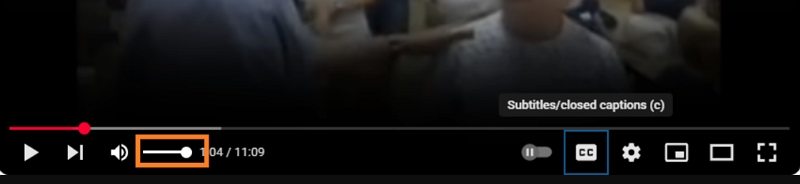

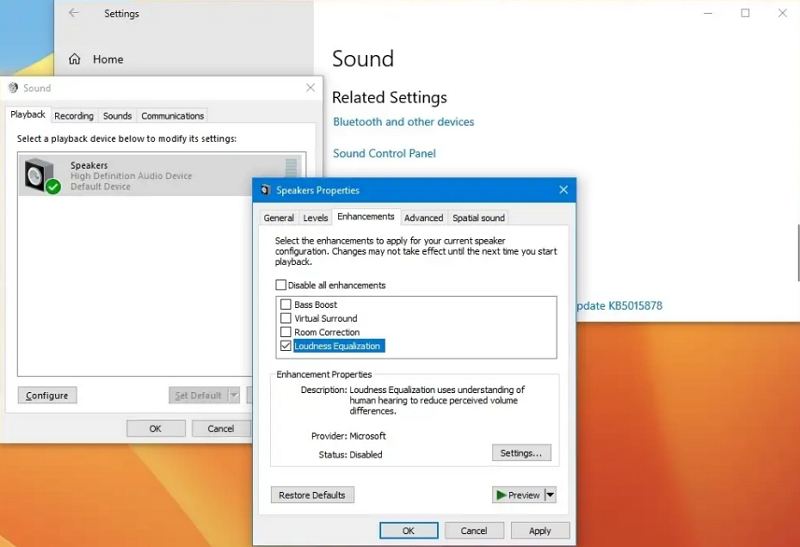
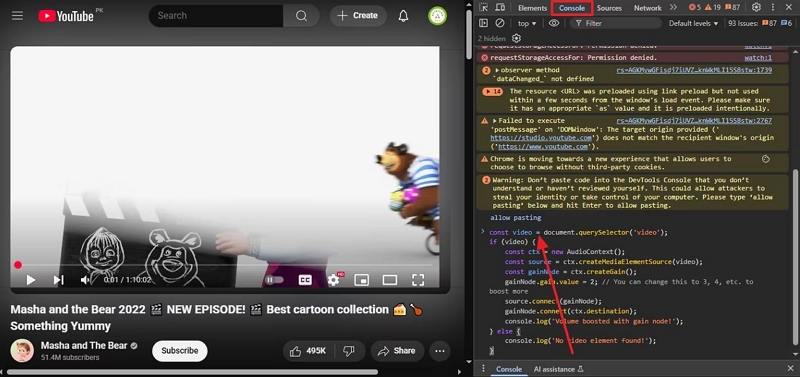
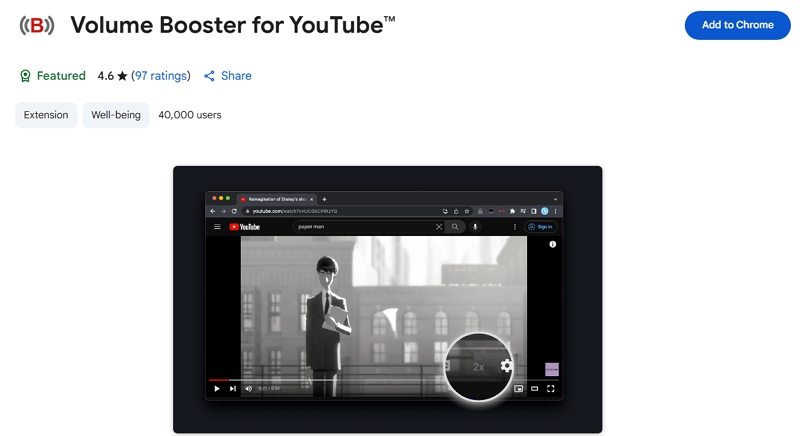
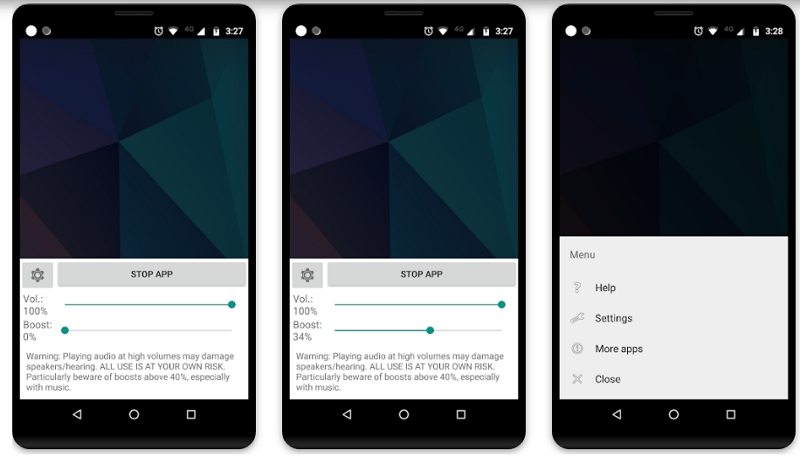
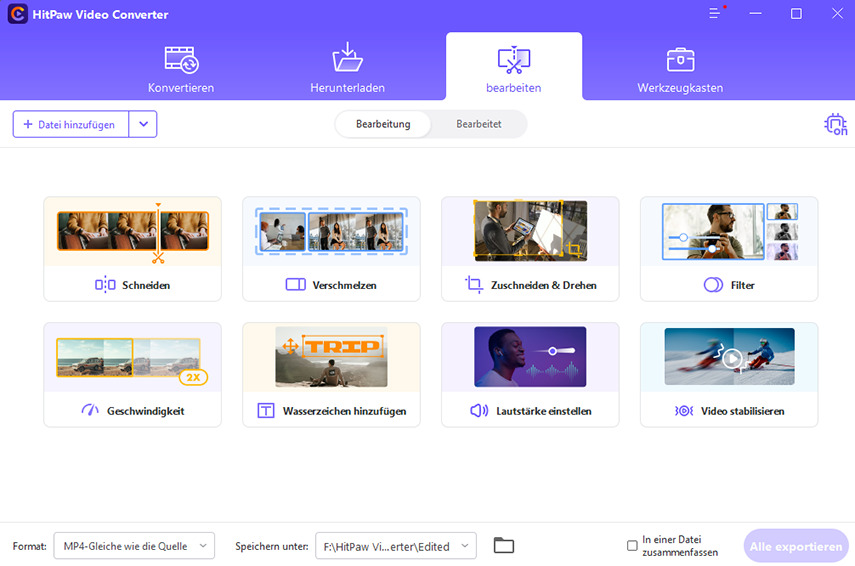
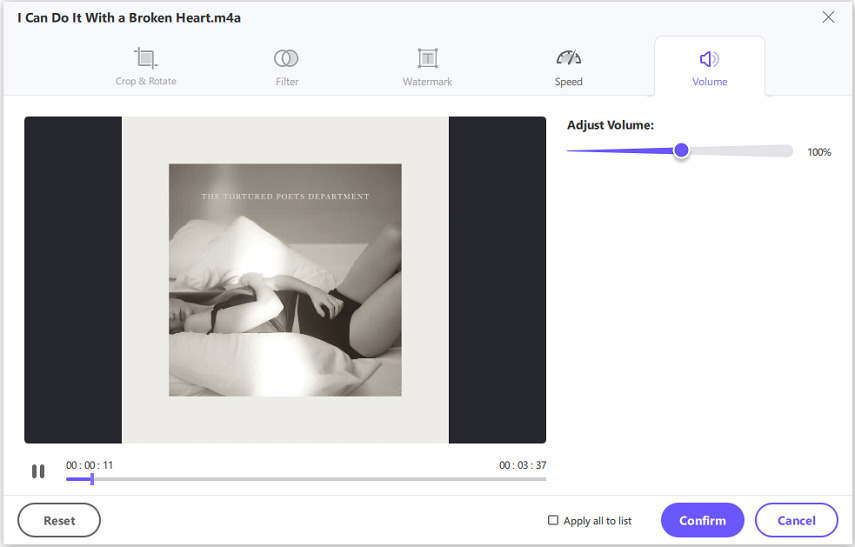
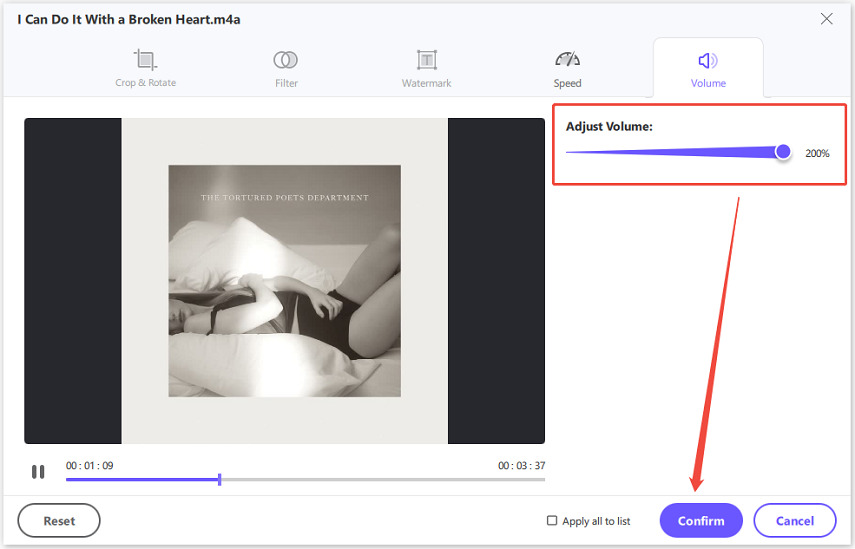





 HitPaw VikPea
HitPaw VikPea HitPaw FotorPea
HitPaw FotorPea HitPaw VoicePea
HitPaw VoicePea 
Teilen zu:
Wählen Sie die Produktbewertung:
Joshua Hill
Chefredakteur
Ich bin seit über fünf Jahren als Freiberufler tätig. Es ist immer beeindruckend Wenn ich Neues entdecke Dinge und die neuesten Erkenntnisse, das beeindruckt mich immer wieder. Ich denke, das Leben ist grenzenlos.
Alle Artikel anzeigenEinen Kommentar hinterlassen
Eine Bewertung für HitPaw Artikel abgeben